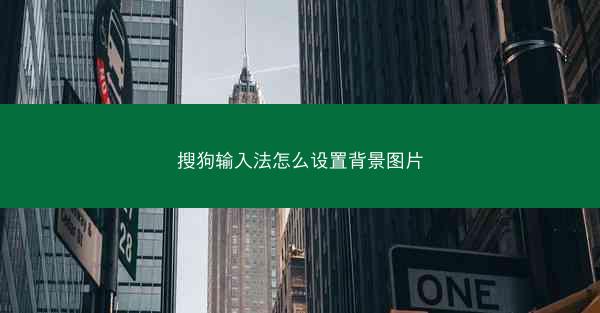
搜狗输入法作为一款备受欢迎的中文输入工具,不仅提供了丰富的输入功能,还支持自定义背景图片,让用户在使用过程中享受到个性化的体验。小编将详细介绍如何在搜狗输入法中设置背景图片,帮助用户轻松打造属于自己的输入环境。
准备背景图片
在开始设置背景图片之前,首先需要准备一张合适的图片。图片的尺寸没有特别要求,但建议选择分辨率较高的图片,以确保背景图片的清晰度。图片格式可以是常见的JPEG、PNG等。
打开搜狗输入法
在电脑上打开搜狗输入法。如果尚未安装,可以前往搜狗输入法的官方网站下载并安装。
进入设置界面
在搜狗输入法的主界面中,点击右上角的设置按钮,进入设置界面。在这里,你可以对输入法进行各种个性化设置。
选择输入法皮肤
在设置界面中,找到输入法皮肤选项,点击进入。这里展示了多种预设的皮肤样式,包括背景图片。
添加背景图片
在输入法皮肤界面,点击添加背景图片按钮。系统会自动打开文件选择窗口,让你选择之前准备好的背景图片。
选择图片并应用
在文件选择窗口中,找到并选中你的背景图片,然后点击打开按钮。图片会被自动应用到搜狗输入法的背景中。
调整图片显示效果
在图片应用到输入法背景后,你可以根据需要调整图片的显示效果。例如,你可以调整图片的透明度、缩放比例等,以达到最佳的视觉效果。
保存设置
完成背景图片的设置后,不要忘记点击保存按钮,将设置保存下来。这样,每次打开搜狗输入法时,都会显示你设置的背景图片。
通过以上步骤,你就可以在搜狗输入法中设置背景图片了。这不仅能够提升你的输入体验,还能让你的电脑桌面更加个性化。希望小编能够帮助你轻松完成背景图片的设置。











